
Buscar una ubicación en Mapas en el Mac
Puedes buscar direcciones, negocios, puntos de referencia —tanto cercanos como lejanos—, etc., así como obtener información sobre una ubicación.
Siri: Di algo similar a:
“Busca una cafetería que esté cerca”
“¿Cuál es el camino más rápido al Golden Gate?”
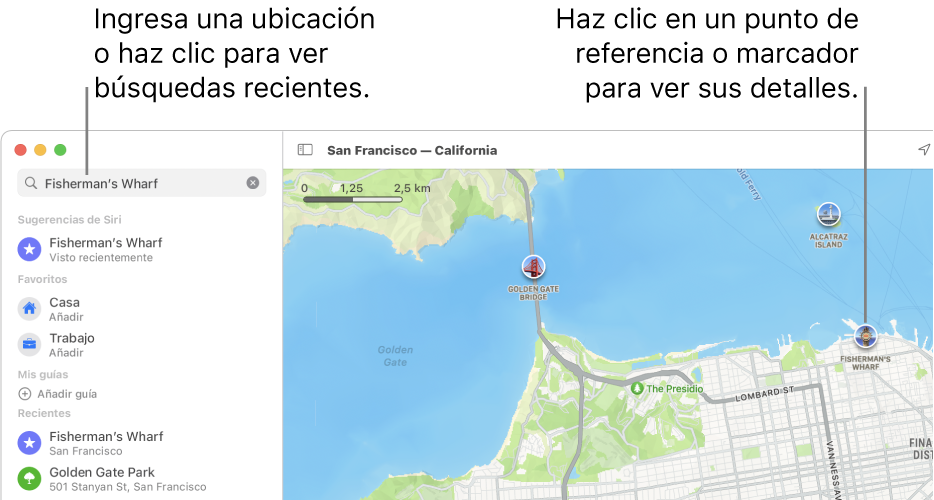
Buscar una ubicación
En la app Mapas
 del Mac, haz clic en el campo de búsqueda y, a continuación, introduce una dirección u otra información. Ejemplo:
del Mac, haz clic en el campo de búsqueda y, a continuación, introduce una dirección u otra información. Ejemplo:Intersección (“C. Compte d'Urgell y Av. Roma”)
Área (“Eixample”)
Punto de referencia (“Guggenheim”)
Código postal (“60622”)
Empresa (“cines”, “restaurantes San Francisco” o “apple inc.”)
Información acerca de una ubicación (“restaurante italiano” o “cafetería con wifi”)
Coordenadas de GPS (“37.8199 N, 122.4783 O”)
Haz clic en un resultado de la lista para mostrarlo en Mapas.
Obtener información acerca de una ubicación
En la app Mapas
 del Mac, haz clic en la chincheta de la ubicación en el mapa y después haz clic en el botón Más
del Mac, haz clic en la chincheta de la ubicación en el mapa y después haz clic en el botón Más  en la tarjeta de información.
en la tarjeta de información.Las tarjetas de información pueden mostrar la dirección de la ubicación, de qué tipo es (por ejemplo, un punto de referencia o un negocio), a qué distancia está de tu ubicación actual, valoraciones y reseñas, etc. También puedes obtener rutas, añadir la ubicación a tus favoritos o contactos o notificar un problema.
Para cerrar la tarjeta de información, haz clic fuera de ella.
Para abrir un mapa en otra ventana, selecciona Archivo > Nueva ventana. Para abrir un mapa en otra pestaña, selecciona Archivo > Nueva pestaña.
También puedes abrir un mapa desde apps como Mail, Contactos y Calendario. Por ejemplo, en un mensaje de Mail, mantén colocado el puntero sobre una dirección y, a continuación, haz clic en la flecha que aparece.